Číslo článku: 000123814
Cómo habilitar y deshabilitar el firewall de Dell Security Management Server Virtual o Dell Data Protection Virtual Edition
Shrnutí: El firewall de Dell Security Management Server Virtual/Dell Data Protection Virtual Edition se puede deshabilitar y habilitar siguiendo estas instrucciones.
Obsah článku
Příznaky
En este artículo, se proporcionan los pasos para habilitar y deshabilitar el firewall de Dell Security Management Server Virtual (anteriormente Dell Data Protection | Virtual Edition).
Productos afectados:
Dell Security Management Server Virtual
Dell Data Protection | Virtual Edition
Versiones afectadas:
8.0.X y versiones posteriores
Sistemas operativos afectados:
Linux
Příčina
No corresponde.
Řešení
La función de firewall de Dell Security Management Server Virtual varía según la versión. Haga clic en la versión correspondiente para obtener más información. Para obtener más información sobre la versión, consulte Cómo identificar la versión de Dell Data Security/Dell Data Protection Server.
El estado del firewall de Dell Security Management Server Virtual puede ser Enabled o Disabled. Haga clic en el proceso correspondiente para obtener más información.
Para habilitar el firewall, haga lo siguiente:
- Inicie sesión en la consola de administración de Dell Security Management Server Virtual con las credenciales predeterminadas de administrador (
delluser).

- Las siguientes son las credenciales predeterminadas para Dell Security Management Server Virtual:
- Nombre de usuario:
delluser - Contraseña:
delluser
- Nombre de usuario:
- Un administrador puede cambiar la contraseña predeterminada en el menú del dispositivo virtual del producto.
- En el menú principal, seleccione Launch Shell y, luego, presione Intro.
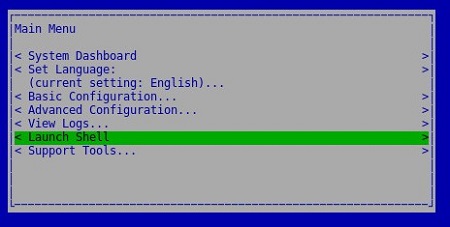
- Escriba
su dellsupporty, luego, presione la tecla Intro.

- Ingrese la contraseña de
dellsupporty, a continuación, presione Intro.

- Las siguientes son las credenciales predeterminadas para Dell Security Management Server Virtual:
- Nombre de usuario:
dellsupport - Contraseña:
dellsupport
- Nombre de usuario:
- Un administrador puede cambiar la contraseña predeterminada en el menú del dispositivo virtual del producto.
- En el menú shell del dispositivo virtual, escriba
sudo ufw enabley, luego presione Intro.

- Escriba
exity presione Intro para cerrar la sesión endellsupport.

- Escriba
exity presione Intro para cerrar la sesión del shell.

Para deshabilitar el firewall, haga lo siguiente:
- Inicie sesión en la consola de administración de Dell Security Management Server Virtual con las credenciales predeterminadas de administrador (
delluser).

- Las siguientes son las credenciales predeterminadas para Dell Security Management Server Virtual:
- Nombre de usuario:
delluser - Contraseña:
delluser
- Nombre de usuario:
- Un administrador puede cambiar la contraseña predeterminada en el menú del dispositivo virtual del producto.
- En el menú principal, seleccione Launch Shell y, luego, presione Intro.
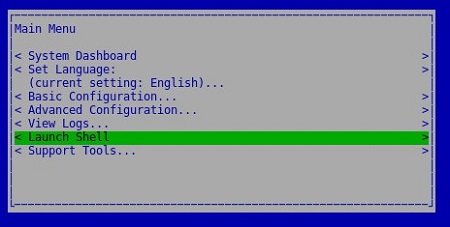
- Escriba
su dellsupporty, luego, presione la tecla Intro.

- Ingrese la contraseña de
dellsupporty, a continuación, presione Intro.

- Las siguientes son las credenciales predeterminadas para Dell Security Management Server Virtual:
- Nombre de usuario:
dellsupport - Contraseña:
dellsupport
- Nombre de usuario:
- Un administrador puede cambiar la contraseña predeterminada en el menú del dispositivo virtual del producto.
- Escriba
sudo ufw disabley, luego, presione la tecla Intro

- Escriba
exity presione Intro para cerrar la sesión endellsupport.

- Escriba
exity presione Intro para cerrar la sesión del shell.

El estado del firewall de Dell Security Management Server Virtual puede ser Enabled o Disabled. Haga clic en el proceso correspondiente para obtener más información.
Para habilitar el firewall, haga lo siguiente:
- Inicie sesión en la consola de administración de Dell Enterprise Server Virtual con las credenciales predeterminadas de administrador (
ddpuser).

- Las siguientes son las credenciales predeterminadas para Dell Data Protection Enterprise Server Virtual Edition:
- Nombre de usuario:
ddpuser - Contraseña:
ddpuser
- Nombre de usuario:
- Un administrador puede cambiar la contraseña predeterminada en el menú del dispositivo virtual del producto.
- En el menú principal, seleccione Launch Shell y, luego, presione Intro.
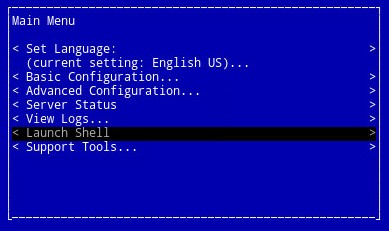
- Escriba
su ddpsupporty, luego, presione la tecla Intro.

- Ingrese la contraseña de
ddpsupporty, a continuación, presione Intro.

- Las siguientes son las credenciales predeterminadas para Dell Data Protection Enterprise Server Virtual Edition:
- Nombre de usuario:
ddpsupport - Contraseña:
ddpsupport
- Nombre de usuario:
- Un administrador puede cambiar la contraseña predeterminada en el menú del dispositivo virtual del producto.
- En el menú shell del dispositivo virtual, escriba
sudo ufw enabley, luego presione Intro.

- Escriba
exity presione Intro para cerrar la sesión enddpsupport.

- Escriba
exity presione Intro para cerrar la sesión del shell.

Para deshabilitar el firewall, haga lo siguiente:
- Inicie sesión en la consola de administración de Dell Enterprise Server Virtual con las credenciales predeterminadas de administrador (
ddpuser).

- Las siguientes son las credenciales predeterminadas para Dell Data Protection Enterprise Server Virtual Edition:
- Nombre de usuario:
ddpuser - Contraseña:
ddpuser
- Nombre de usuario:
- Un administrador puede cambiar la contraseña predeterminada en el menú del dispositivo virtual del producto.
- En el menú principal, seleccione Launch Shell y, luego, presione Intro.
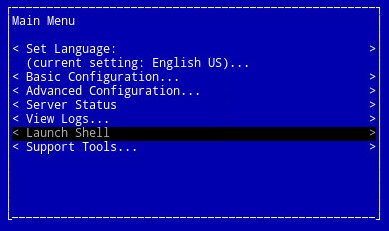
- Escriba
su ddpsupporty, luego, presione la tecla Intro.

- Ingrese la contraseña de
ddpsupporty, a continuación, presione Intro.

- Las siguientes son las credenciales predeterminadas para Dell Data Protection Enterprise Server Virtual Edition:
- Nombre de usuario:
ddpsupport - Contraseña:
ddpsupport
- Nombre de usuario:
- Un administrador puede cambiar la contraseña predeterminada en el menú del dispositivo virtual del producto.
- Escriba
sudo ufw disabley, luego, presione la tecla Intro

- Escriba
exity presione Intro para cerrar la sesión enddpsupport.

- Escriba
exity presione Intro para cerrar la sesión del shell.

Para comunicarse con el equipo de soporte, consulte los números de teléfono de soporte internacionales de Dell Data Security.
Vaya a TechDirect para generar una solicitud de soporte técnico en línea.
Para obtener información y recursos adicionales, únase al foro de la comunidad de seguridad de Dell.
Další informace
Videa
Vlastnosti článku
Dotčený produkt
Dell Encryption
Datum posledního vydání
20 Dec 2022
Verze
12
Typ článku
Solution